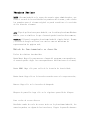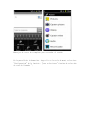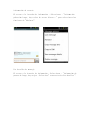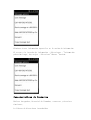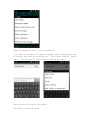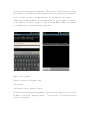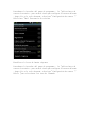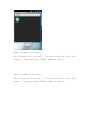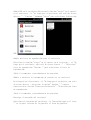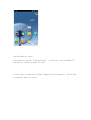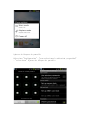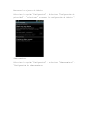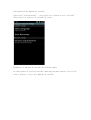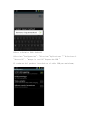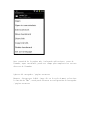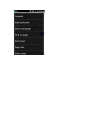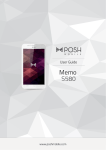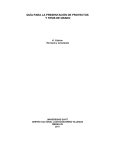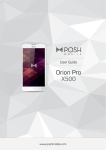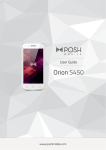Download Pegasus C350 - Posh Mobile
Transcript
Manual de Usuario Pegasus C350 www.poshmobile.com Términos Básicos RAIZ: Sistema Android en la cuenta de usuario súper administrador, que tiene el control de la totalidad de los permisos del sistema, y sólo tienen los permisos para el sistema original se puede actualizar a la revisión de los diversos sistemas. APK: Tipo de aplicaciones para Android, con la cabina plataforma Windows Mobile y exe es similar a la que el usuario puede instalar directamente; Webkit:El kernel navegador plataforma Android y Apple Safari, Chrome y Firefox de Google utilizan este núcleo como un mecanismo de representación de páginas web; Método de funcionamiento se describe Teclas de teléfono introducidas Botón Menú: Haga clic para mostrar el menú del programa correspondiente, el usuario puede elegir los correspondientes sub-funciones en el menú; Botón HOME: Haga clic para salir de la interfaz de inactividad; Botón Atrás: Haga clic en la interfaz caerá de nuevo a la etapa anterior; Buscar: Haga clic en la interfaz de búsqueda Bloqueo de pantalla: haga clic en la siguiente pantalla de bloqueo Para teclas de acceso directo Diseñado a modo de tecla de acceso único en la plataforma Android, los usuarios pueden, en alguna de las interfaces, llegó a la pantalla durante mucho tiempo y mantenga pronto será una tecla de acceso directo, similar al menú contextual que aparece en el equipo. Tal como El espacio en la interfaz principal, larga, haga clic en la pantalla no libera, aparecerán los siguientes accesos directos: Seleccione una entrada de la libreta de direcciones en el programa de directorio, y durante mucho tiempo que mantener pulsada la pantalla no se libera, la siguiente combinación de teclas, puede enviar mensajes SMS / MMS, enviar contactos, edición y los favoritos, como: Funcion de Informacion Para ordenar la información de acuerdo con los contactos, la disposición de conversación, la comprensión del usuario de toda la información del historial de comunicación de la información, la información de acuerdo con lo primero ordenar contactos, incluyendo el nombre del contacto para la primera digital y luego las letras del alfabeto, a continuación, modo Pinyin. Enviar MMS Nueva información - haga clic en la tecla de menú, seleccione la función "adicional" - Seleccione el contenido deseado adicional; Mensajes de texto de reemplazo para recordar el sonido En la pantalla de información - haga clic en la tecla de menú, seleccione "Configuración" de la función - "para seleccionar" función de selección de tono de llamada "; Ver la información del remitente El acceso a la interfaz de información - Seleccionar - "información pulsación larga, hay teclas de acceso directo -" seleccione " Ver Contacto información de reenvío El acceso a la interfaz de información - Seleccionar - "información pulsación larga, hay teclas de acceso directo -" para seleccionar las funciones de "Adelante". Ver detalles de mensaje El acceso a la interfaz de información - Seleccionar - "información de prensa de largo, hay atajos - Seleccione" característica Ver detalles ". Eliminar cierta información específica en la sesión de información El acceso a la interfaz de información - Seleccionar - "información pulsación larga, hay atajos - Seleccione" Borrar "función. Características de Contactos Dialers integrados, historial de llamadas, contactos y favoritos funciones; La libreta de direcciones introducidas La primera figura, y luego los caracteres ingleses, a continuación, ordenada Pinyin; Introduccion de Favoritos Contiene los contactos favoritos del usuario y, a menudo llamada la información de contacto y la información de la parte Ju Shangban de la colección total de la tela para el usuario en contacto, la mitad inferior de la predeterminada del sistema llaman a menudo la información de contacto; Busqueda de Contactos Vaya a la interfaz de contacto - haga clic en el botón del menú, seleccione "Buscar" función; La función de búsqueda Búsqueda por primera letra y toda la cadena de. Métodos de información de contacto de importación El primer método, utilizar Bluetooth para lograr la sincronización de datos El teléfono móvil original y el teléfono celular usando la sincronización de la libreta de direcciones Bluetooth; El segundo método, el uso de la sincronización de datos Gmail Guardar llame Contacto Para entrar en la interfaz de registro de llamadas - elija deberá guardar el registro de llamadas - Registro pulsación larga, una tecla de acceso directo - Seleccione "Agregar a contactos" característica O directamente en la entrada del registro de llamadas, seleccione "Agregar a contactos" característica Pegue la función de texto / copia introducido - La cadena de entrada en el campo de entrada, pulse y mantenga el área de entrada, una tecla de acceso directo - "Seleccionar todo Cut" Copiar todo "," Seleccionar "o" Seleccionar la función de texto " Características de correo electrónico Configure la cuenta de buzón En la interfaz de grupo de programas - "Seleccione" aplicaciones de correo electrónico - introduzca su dirección de correo electrónico y contraseña. Si el sistema reconoce automáticamente la información del buzón, completará automáticamente la configuración, si el sistema no reconoce, se le pedirá al usuario según el tipo de buzón IMAP o POP3, introduzca la información de configuración apropiada. Gmail, por ejemplo: E-mail: ruihua.cao @ gmail.com Contraseña: Configurar varios buzones cuenta En la interfaz de grupo de programas - característica haga clic en la tecla de menú, seleccione "Agregar cuenta" - "seleccionar" las aplicaciones de correo electrónico Eliminar la cuenta de buzón Introduzca la interfaz del grupo de programas - seleccione la aplicación "Email" - seleccione necesidad de eliminar el correo - el "pulsado para seleccionar la cuenta de buzón, allí atajos - Seleccione" Función Eliminar cuenta” Ajuste la frecuencia de comprobación del buzón Introduzca la interfaz del grupo de programas - las "aplicaciones de correo electrónico - para entrar tienen que configurar la cuenta de buzón - haga clic en la tecla de menú, seleccione" Configuración de cuenta "-" Seleccione "Email Frecuencia de revisión Establecer la letra de buzón ringtones Introduzca la interfaz del grupo de programas - las "aplicaciones de correo electrónico - para entrar tienen que configurar la cuenta de buzón - haga clic en la tecla de menú, seleccione" Configuración de cuenta "-" Select "para seleccionar los tonos de llamada. Características de de Escritorio Funciones habituales en el escritorio Introduzca la interfaz del grupo de programas - Seleccione las aplicaciones que necesita para cargar el escritorio - "de largo por aplicación, ésta se colocará en el escritorio; El reemplazo de papel tapiz Haga clic en el escritorio en el espacio en el escritorio - los "largos hay teclas de acceso directo, - seleccionar la función" papel pintado " aplicaciones de paquetes En el espacio en el escritorio - el "de largo por el escritorio, una tecla de acceso directo - Seleccione la carpeta" función - "Abra la nueva carpeta - entrar en la interfaz de grupo de programas - Seleccione el deseado en la carpeta de la aplicación -" a largo prensa tendrá aplicaciones de la aplicación en la nueva carpeta Cambie el nombre de la carpeta Abra la carpeta en el escritorio - "de largo por barra de título de la carpeta -" cuadro de diálogo "Cambiar nombre de carpeta" Cambie el nombre de la carpeta Abra la carpeta en el escritorio - "de largo por barra de título de la carpeta -" cuadro de diálogo "Cambiar nombre de carpeta". Agregar contactos a su escritorio Seleccione la función "atajos" en el espacio en el escritorio - el "de largo por el escritorio, una tecla de acceso directo -" - "Seleccione" Características Contactos "- seleccione un contacto. Añadir URL en el escritorio Seleccione la función "atajos" en el espacio en el escritorio - el "de largo por el escritorio, una tecla de acceso directo -" - "función -" bookmark "select" para seleccionar la dirección URL. Añadir una lista de reproducción para el escritorio Seleccione la función "atajos" en el espacio en el escritorio - el "de largo por el escritorio, una tecla de acceso directo -" - "Seleccione" lista de reproducción "función -" para seleccionar la lista de reproducción (Ibíd.) Los métodos y procedimientos de operación Añadir a favoritos la información de contacto en tu escritorio En el espacio en el escritorio - el "de largo por el escritorio, una tecla de acceso directo - seleccione la opción" función "-" carpeta característica elección "Contactos con Estrella" - "Seleccione una lista de reproducción (Ibíd.) Los métodos y procedimientos de operación Extraiga el contenido del escritorio Seleccione el contenido del escritorio - la "pulsación larga en el icono -" en la parte inferior de la pantalla el icono de papelera. Función Modo de vuelo Seleccione la opción "Configuración" - seleccione "red inalámbrica" Función de "cheque en modo de vuelo" O seleccione el botón del teléfono "máquina del interruptor" - Seleccione la función "modo de vuelo". Ajustes de bloqueo de pantalla Seleccione "Configuración" - "para seleccionar la ubicación y seguridad" - "seleccionar" Ajustes de bloqueo de pantalla Restaurar los ajustes de fábrica Seleccione la opción "Configuración" - Seleccione "Configuración de privacidad" - "seleccionar" restaurar la configuración de fábrica ". almacenamiento Seleccione la opción "Configuración" - seleccione "Almacenamiento" "Configuración de almacenamiento. Idioma Inglés apagar el teléfono Seleccione "Configuración" - seleccione "Configuración de voz y teclado" - "elegir" Seleccionar voz ", seleccione Inglés o chino. Configuración de método de entrada Seleccione "Configuración" - selecciona los ajustes de voz y teclado "Seleccione los ajustes de entrada de texto. Reemplace el método de entrada de teléfono móvil En cada cuadro de texto de entrada, mantenga pulsado aparece la tecla de acceso directo, elija otro método de entrada Enlace telefónico Cable Android Seleccione "Configuración" - "Seleccione" Aplicaciones "-" Seleccione el "desarrollo" - "marque la casilla" Depuración USB " El conductor del producto instalado en el cable USB para mainframe; Las funciones del explorador introducidas Visite el sitio web Browser - haga clic en el botón "menú" - seleccione "ir a" la función, escriba la dirección URL que tenga que navegar por la web Acceso a guardar un buen sitio web, o histórico informan. Imagen u otro objeto en la página de descarga Browser - navegar por Internet, en las imágenes, presione durante mucho tiempo el acceso directo, seleccione la función "Guardar imagen" Otro contenido de la página web, incluyendo aplicaciones, tonos de llamada, super conexiones, puede ser tiempo para completar los accesos directos de llamadas Ajustes del navegador / página encontrar Browser - Navegar por la Web - haga clic en la tecla de menú, seleccione la función de "Más", usted puede alcanzar su configuración del navegador / página encontrar [email protected]